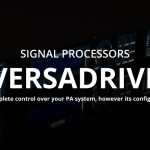SUNLITEインターフェイスの登録方法
- 2019.09.12
- チュートリアル
- nicolaudie, SUNLITE SUITE3
こんにちはサテライト齋藤です。
今回はSUITE3のインターフェイス「SUNLITE-EC」や「SUNLITE-BC」を使用するまでに必要な登録や手順をご紹介します。
まず、インターフェイスをWEBサイトにて登録する必要があります。
DMX SOFT.COMというサイトで行います。
上記がWEBサイトのURLとなります。

上記画像がWEB画面のトップページになりますが
こちらの右上の項目「オンラインストア」をクリックしてください。
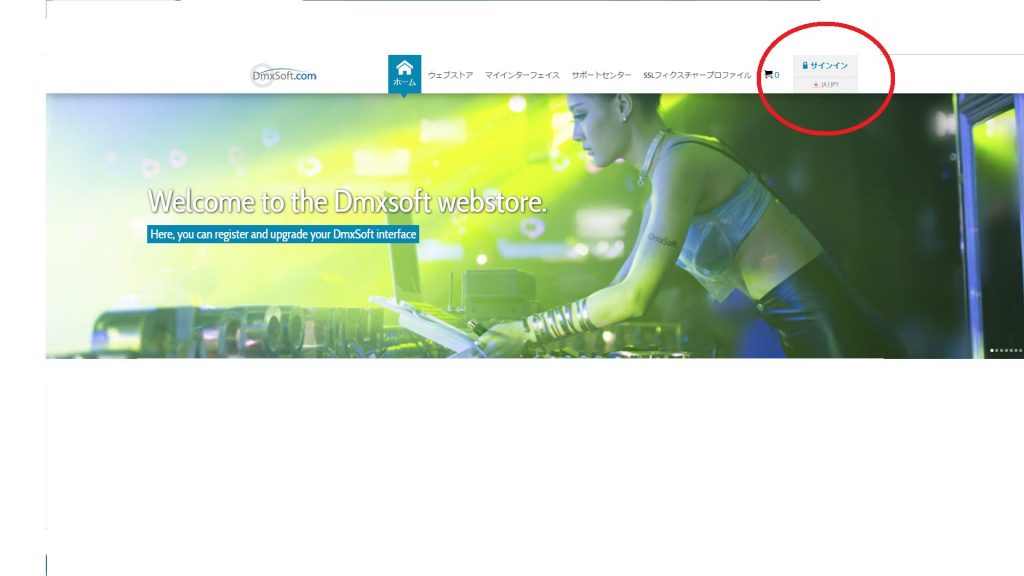
上記画像が進んだ次のページです。こちらからサインインをしてください。
アカウントが無い方はアカウントを次の画面で作成してください。
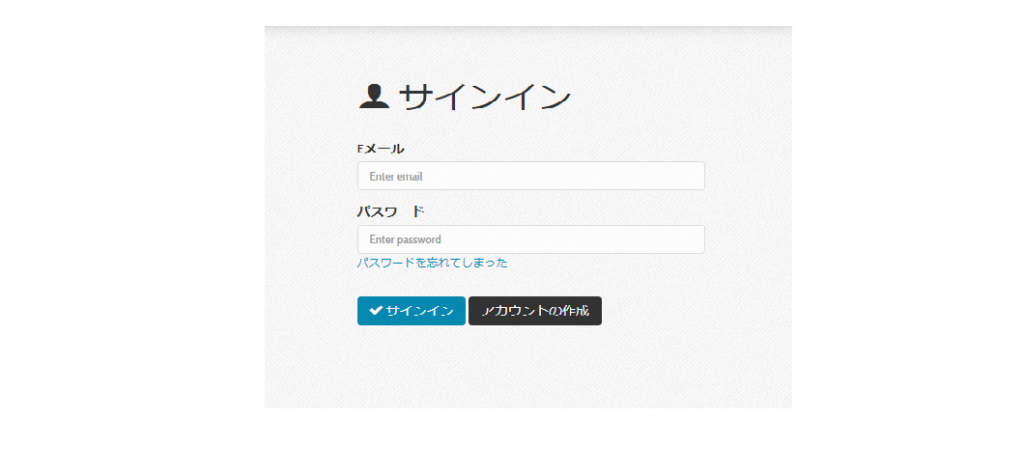
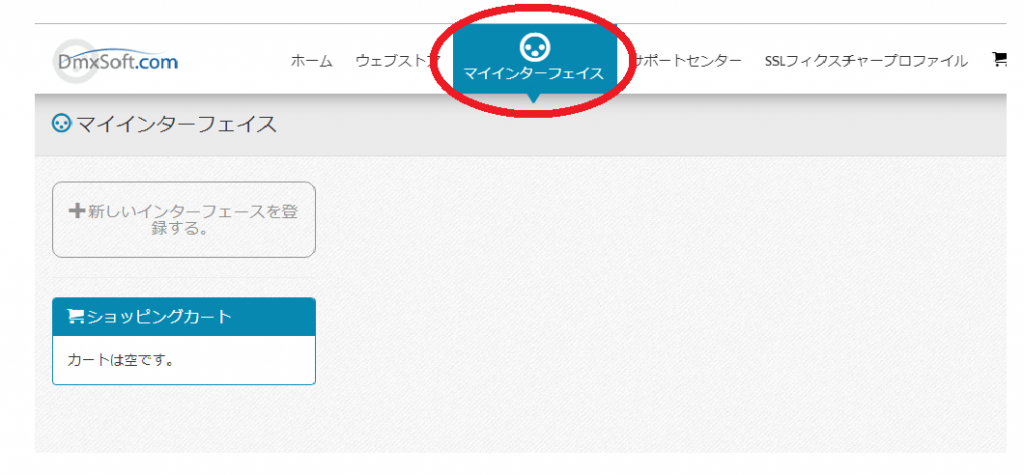
次に進んだ画面で「マイインターフェイス」を選択してください
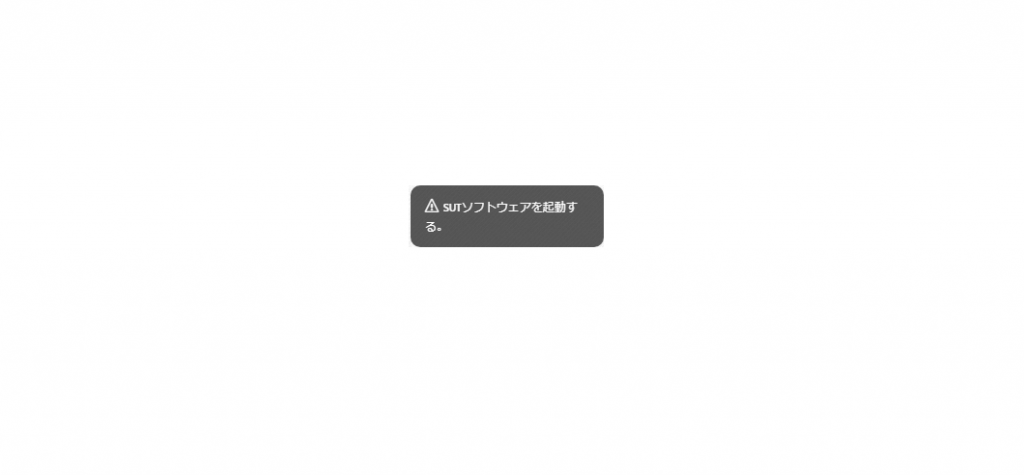
画面右下のSUTソフトウェアをインストール、もしくは起動してください。

インストールしデスクトップ上にアイコンを作成を選択いたしますと、このようなアイコンが作成されます。ダブルクリックして起動してください。
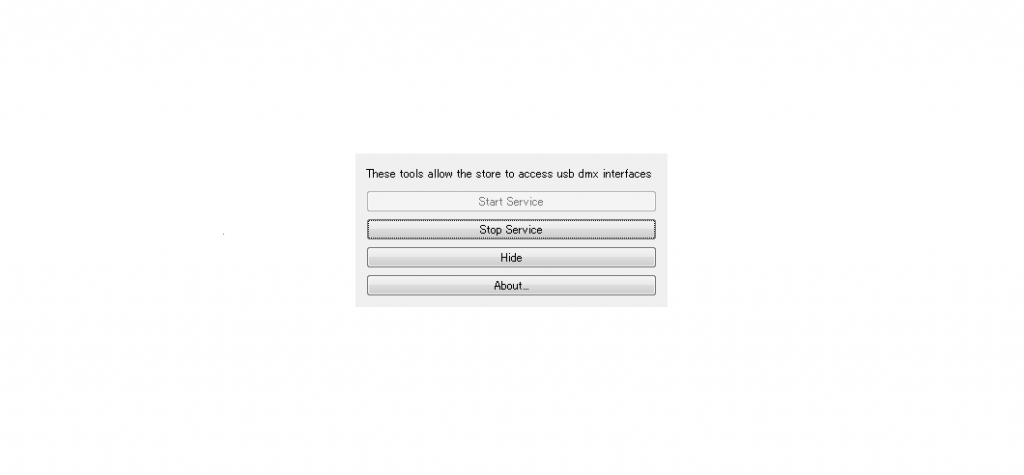
ソフトを起動いたしますと、このような画面が出てきます。
こちらでインターフェイスと交信できるようになります。
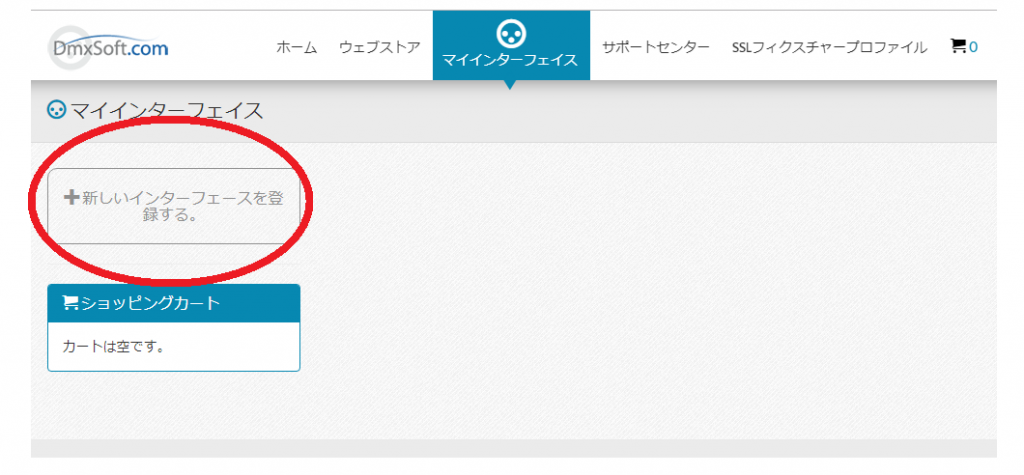
SUTソフトを起動させた状態で「新しいインターフェイスを登録する。」を選択してください。
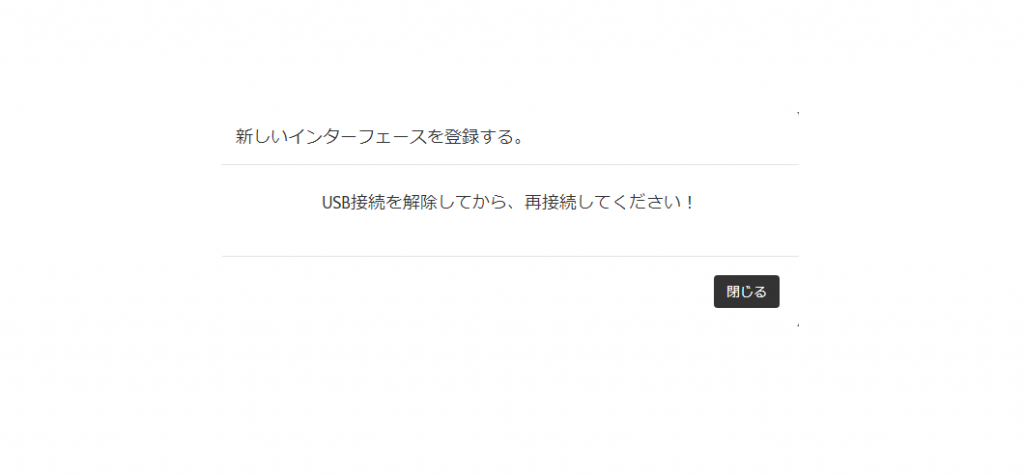
クリックしますと上記のメッセージが表示されます。一旦インターフェイスとPCのUSB接続を切り離し再度、接続し直しますと、登録が完了します。
SUNLITE-ECの場合登録が完了しますと、インターフェイスがL1となります。
ソフト上でもインターフェイスがアクティブの表記はL1とインターフェイスに表示されます。
次回はお問い合わせの多かったソフトと対応インターフェイスをご説明し、いよいよソフトの操作内容に移ってまいります。
9月の機材塾

「イベントシーンにおける4K HDR活用術」と題して、フルHDと4Kを同時に扱う映像演出を紹介いたします。
4K HDR 画質にアップグレードが可能なマルチフォーマットビデオスイッチャー「V-600UHD」や、マルチフォーマット AV ミキサー「VR-50HD MKⅡ」も併せてご紹介します。

nicolaudie製品紹介やソフトウェアのチュートリアル等を投稿します。
記事一覧
-
前の記事

REALIZZERデモ版あります! 2019.09.11
-
次の記事

Wharfadale-pro VersaDrive Series のご紹介 vol.1 2019.09.13